手机有内存但是微信显示内存不足,随着手机功能的不断提升,我们的手机内存也在不断增大,有时我们却会遇到一个令人困扰的问题,那就是手机内存充足,但微信却显示内存不足,这种情况让人感到非常困惑,毕竟微信作为我们日常生活中必不可少的社交软件,其内存不足的问题影响了我们的正常使用。究竟是什么原因导致了微信内存不足呢?我们该如何解决这个问题呢?本文将针对这个问题进行探讨,并给出相应的解决方法。
微信内存不足怎么释放
具体步骤:
1.打开【微信】,点击【我】,再点击【设置】。
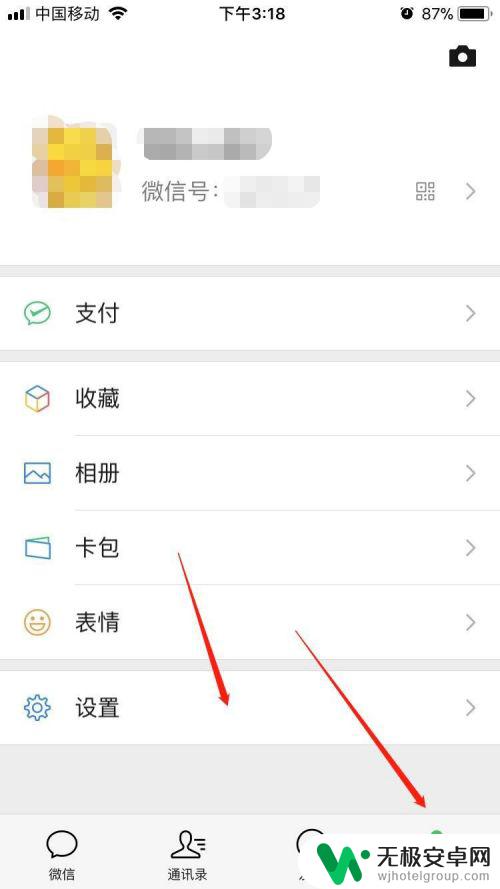
2.在设置界面,点击【通用】。
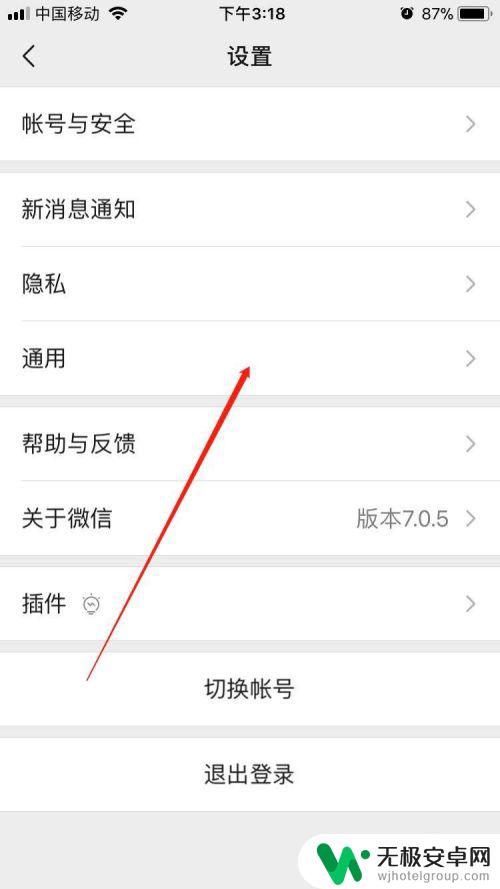
3.在通用界面,点击【存储空间】。
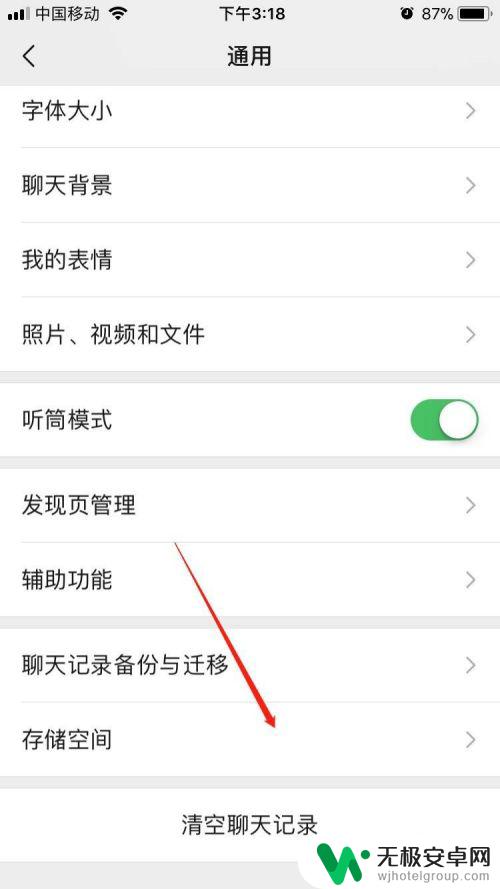
4.在存储界面,可以看到【聊天记录】和【缓存】两个待清理的选项。先点击其中的【清理】,清理缓存。
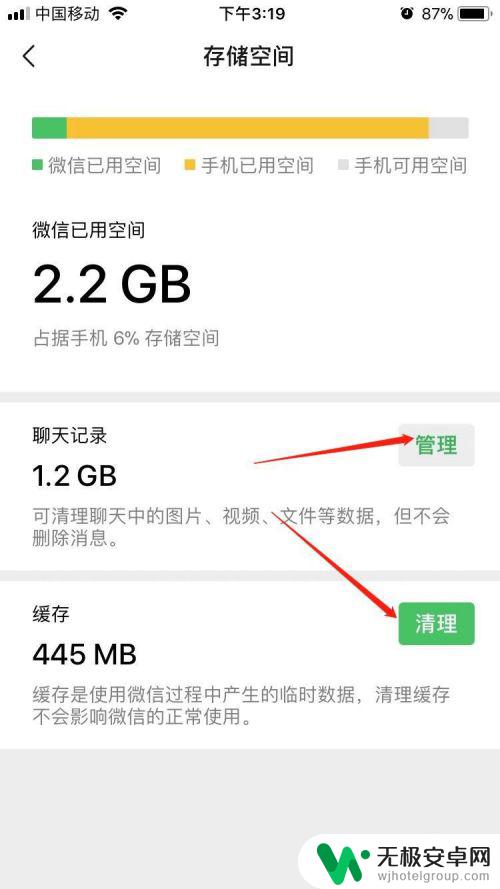
5.在弹出的清理缓存界面,点击【确定】。
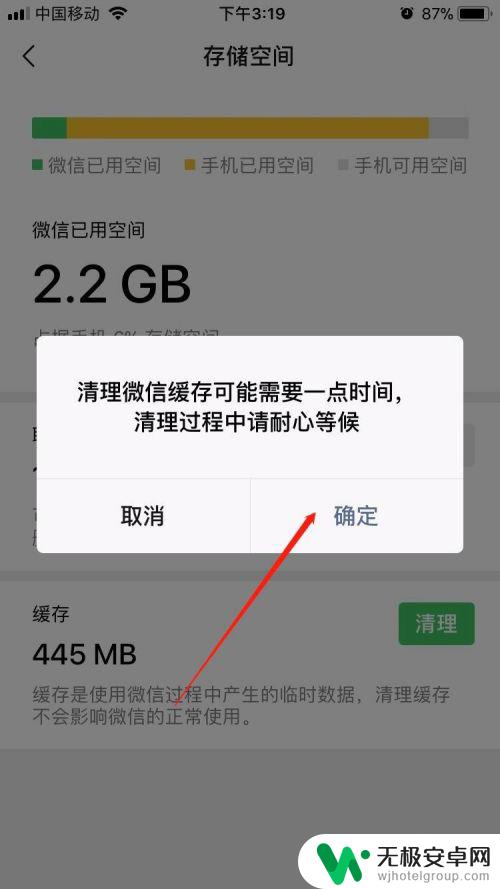
6.当缓存清理完成之后,可以看到。缓存已经变成了0MB,达到了预期。
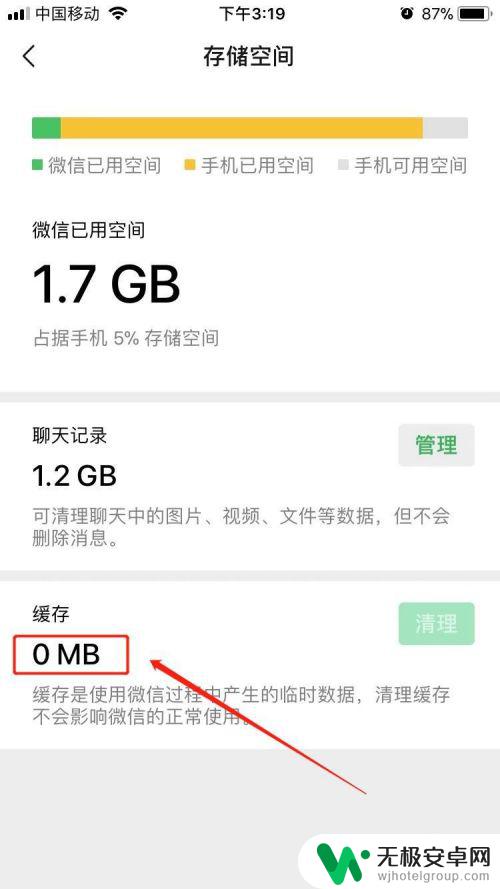
7.然后再点击【管理】,进行聊天记录的清理。选择其中的一条或多条聊天记录,点击【删除】,在弹出的二次确认列表,继续点击【删除】。
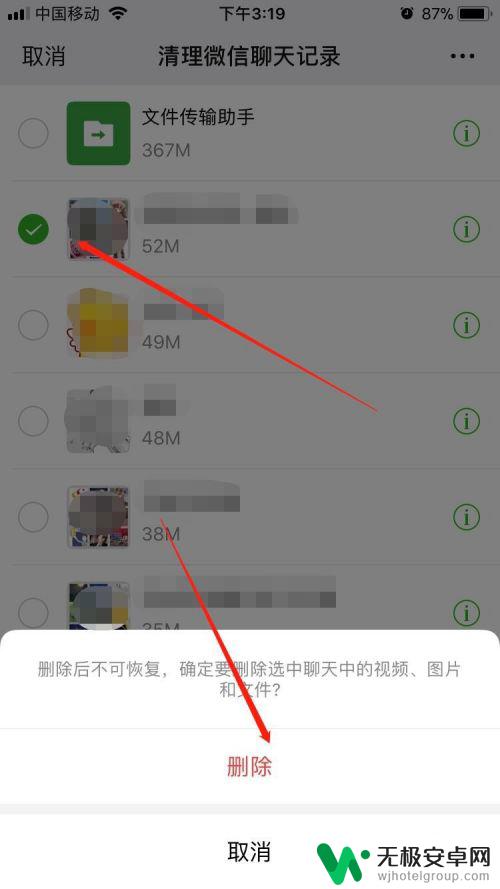
8.最后可以看到。已经清理了一定的聊天记录,腾出了空间。

以上是关于手机存储充足但微信显示内存不足的全部内容,如果您遇到了类似的问题,请按照小编的方法进行解决。










